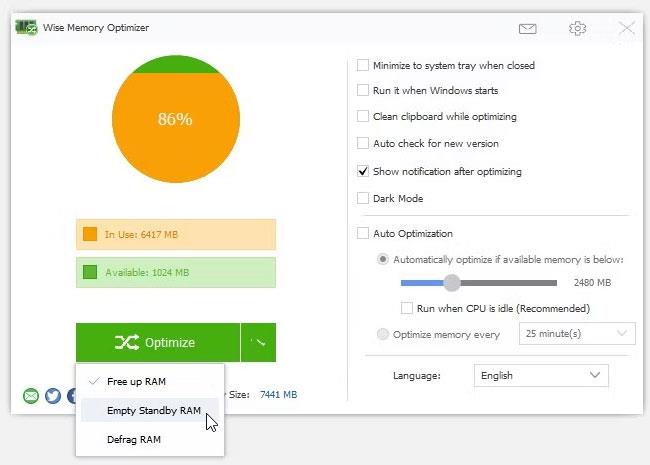RAM kešatmiņa nodrošina ātru piekļuvi bieži izmantotajiem datora datiem un paātrina sistēmas reakciju. Bet kā tas darbojas un kā to noņemt?
Šodienas rakstā tiks apskatīts, kā darbojas RAM kešatmiņa, plusi un mīnusi periodiskai kešatmiņas tīrīšanai utt.
Kas ir RAM kešatmiņa un kā tā darbojas?
RAM kešatmiņa attiecas uz datora brīvpiekļuves atmiņas ( RAM ) daļu, ko izmanto bieži piekļūtu datu glabāšanai. Tas darbojas kā buferis starp procesoru un lēnākām atmiņas ierīcēm, piemēram, cietajiem diskiem vai SSD .
Tās galvenais mērķis ir paātrināt datu izgūšanu un uzlabot sistēmas vispārējo veiktspēju.
Ir svarīgi atzīmēt, ka RAM kešatmiņa ir nepastāvīga atmiņa, kas nozīmē, ka tās saturs tiks zaudēts, restartējot datoru. Šādā gadījumā dati ir jāiegūst no atmiņas ierīces un pēc pārstartēšanas jāsaglabā RAM kešatmiņā. Bet labā ziņa ir tā, ka viss process parasti norit ātri!
Lūk, kā darbojas RAM kešatmiņa:
- Datu izguve : kad dators piekļūst datiem no atmiņas ierīces, dati sākotnēji tiek ielādēti RAM kešatmiņā, izmantojot procesu, ko sauc par kešatmiņu. Kešatmiņā saglabātie dati būs gatavi ātrai piekļuvei procesoram. Tas novērš nepieciešamību ienest datus tieši no lēnākas atmiņas ierīces katru reizi, kad tie tiek pieprasīti.
- Kešatmiņas algoritmi : RAM kešatmiņās tiek izmantoti dažādi algoritmi, lai noteiktu, kādi dati tiks glabāti kešatmiņā un cik ilgi tie tur paliks. Vairumā gadījumu šie algoritmi piešķir prioritāti bieži piekļūtiem vai nesen piekļūtiem datiem.
- Kešatmiņas pārvaldība : RAM kešatmiņas pārvaldību parasti veic operētājsistēma vai kešatmiņas programmatūra. Sistēma uzrauga datu izmantošanas modeļus un automātiski pielāgo kešatmiņas saturu, pamatojoties uz pieprasījumu. Piemēram, sistēma dažreiz var izdzēst reti izmantotos datus no kešatmiņas, lai atbrīvotu vietu jauniem datiem.
Vai RAM kešatmiņas notīrīšana ir tāda pati kā RAM atbrīvošana?
RAM kešatmiņas notīrīšana atšķiras no RAM atbrīvošanas . Lai gan abas darbības ir saistītas ar atmiņas pārvaldību, tās ir vērstas uz dažādiem aspektiem.
RAM kešatmiņas notīrīšana attiecas uz kešatmiņas iztukšošanu, kurā tiek glabāti jūsu datora operatīvajā atmiņā bieži pieejamie dati. Bet tad RAM kešatmiņas notīrīšana nav tieši paredzēta vai neatbrīvo atmiņu, ko aizņem aktīvi procesi vai dati.
Tikmēr RAM atbrīvošana attiecas uz atmiņas atbrīvošanu, ko aizņem neaktīvi vai neizmantoti procesi un dati. Tas ļauj sistēmai iegūt vairāk atmiņas jaunu uzdevumu veikšanai.
Tātad, kas notiek, ja kešatmiņā saglabātie dati aizņem daudz vietas jūsu RAM? Vai tā dzēšana neatbrīvos jūsu RAM?
Parasti vietas apjoms, ko kešatmiņā saglabātie dati aizņem, parasti ir mazs. Atcerieties, ka RAM kešatmiņas mērķis ir saglabāt bieži piekļūtos datus ātrai izguvei. Un patiesība ir tāda, ka šāda veida datiem nav nepieciešama ievērojama pieejamās atmiņas daļa.
Kā notīrīt RAM kešatmiņu operētājsistēmā Windows
Tālāk ir norādītas metodes, kā notīrīt ierīces RAM kešatmiņu.
1. Restartējiet ierīci

Restartējiet savu Windows ierīci, un visa RAM kešatmiņa pazudīs. Bet kāpēc?
Restartējot datoru, operētājsistēma izslēgs visus procesus un pakalpojumus, tostarp tos, kas izmanto RAM kešatmiņu. Tāpēc kešatmiņas saturs tiek izmests un operatīvā atmiņa tiek efektīvi notīrīta.
2. Izdzēsiet pagaidu failus
Šeit ir vēl viena vienkārša un efektīva metode!
Dzēšot pagaidu failus, tiek noņemti nevajadzīgi faili, kas laika gaitā uzkrājas. Tas ietver datus, kas var tikt saglabāti RAM kešatmiņā.
3. Izmantojiet trešo pušu rīkus
Varat arī notīrīt RAM kešatmiņu, izmantojot trešās puses rīku, piemēram, Wise Memory Optimizer.
Tālāk ir norādītas darbības, kas jāveic.
- Lejupielādējiet un instalējiet Wise Memory Optimizer .
- Palaidiet rīku un noklikšķiniet uz nolaižamās izvēlnes Optimizēt.
- No opcijām atlasiet Emply Standby RAM un izpildiet ekrānā redzamos norādījumus.
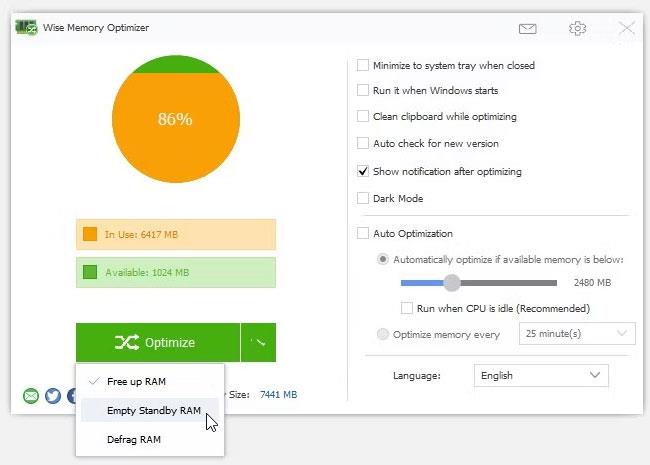
Wise Memory Optimizer rīkā atlasiet opciju Emply Standby RAM
Labākā šī rīka daļa ir tā, ka varat to izmantot arī, lai atbrīvotu RAM. Lai to izdarītu, veiciet iepriekšējās darbības un nolaižamajā izvēlnē Optimizēt atlasiet Atbrīvot RAM .
Piezīme . Ir svarīgi lejupielādēt tādus rīkus kā Wise Optimizer no cienījamiem avotiem un lietot tos piesardzīgi. Vienmēr nodrošiniet saderību ar savu sistēmu un ievērojiet uz rīka sniegtos norādījumus.